RJ-4230B
Preguntas frecuentes y solución de problemas |

RJ-4230B
Fecha: 22/06/2018 ID: faqp00001448_007
La calidad de impresión es pobre.
-
El polvo o la suciedad en el cabezal de impresión o en el rodillo portapapeles pueden impedir que gire libremente.
→ Limpie el cabezal de impresión o el rodillo.
Para ver cómo limpiar el cabezal de impresión y el rodillo, haga clic aquí. - Ajuste la densidad de impresión. La densidad de impresión puede especificarse en Printer Setting Tool.
- Conecte la impresora para configurarla en la computadora.
-
Inicie Printer Setting Tool.
Para Windows 10
Haga clic en el botón Inicio - (Todas las aplicaciones -) Brother - Label & Mobile Printer - Printer Setting Tool.
Para Windows 8 / Windows 8.1 / Windows Server 2012/2012 R2
En la pantalla Aplicaciones, haga clic en Printer Setting Tool.
Para Windows Vista / Windows 7 / Windows Server 2008/2008 R2
Haga clic en el botón Inicio - Todos los programas - Brother - Label & Mobile Printer - Printer Setting Tool.
Aparecerá la ventana principal.
-
Aparecerá la ventana principal de Printer Setting Tool
Seleccione la impresora y haga clic en el botón Configuración del dispositivo....
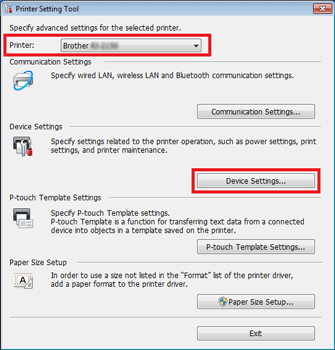
-
Aparece la ventana Configuraciones del dispositivo.
En la pestaña Básico, seleccione la configuración deseada de los menús desplegables.
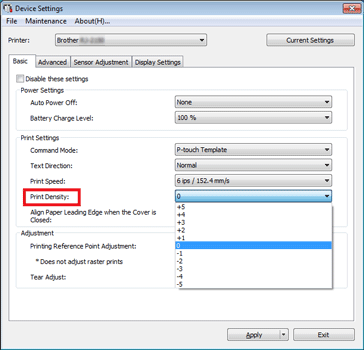
- Haga clic en Aplicar para guardar la configuración en la impresora.
RJ-2030, RJ-2050, RJ-2140, RJ-2150, RJ-4230B, RJ-4250WB
En el caso de que necesite ayuda adicional, póngase en contacto con el servicio de atención al cliente de Brother:
Comentarios sobre el contenido
Con el fin de mejorar nuestro servicio de asistencia, facilite sus comentarios a continuación.
Paso 1: ¿Considera que la información de esta página le ha resultado útil?
Paso 2: ¿Desearía añadir algún comentario?
Tenga en cuenta que este formulario solo se utiliza para comentarios.